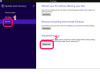Windows 운영 체제는 특정 파일 및 폴더에 대한 액세스 권한이 있는 사용자를 제어하기 위해 특수 권한을 사용합니다. 일반적으로 Windows는 상위 폴더를 기반으로 파일에 권한을 할당하므로 관리자가 각 개별 파일에 대한 권한을 할당할 필요가 없습니다. 파일은 상위 폴더에서 권한을 "상속"한다고 합니다. 그러나 권한 상속을 끄면 모든 파일 또는 폴더가 상위 폴더와 별도로 고유한 권한 설정을 가질 수 있습니다.
1 단계
"시작"을 클릭하고 "컴퓨터"를 선택하십시오.
오늘의 비디오
2 단계
권한을 설정할 파일 또는 폴더로 이동합니다. 파일 또는 폴더를 마우스 오른쪽 버튼으로 클릭하고 "속성"을 선택합니다.
3단계
"보안" 탭을 클릭하고 "고급"을 선택하여 권한 옵션을 봅니다.
4단계
"하위 개체에 적용되는 권한 항목을 상위에서 상속" 옆에 있는 상자를 클릭하고 "확인"을 클릭하여 설정을 저장합니다. 이렇게 하면 파일 또는 폴더에 대한 권한 상속이 비활성화되고 해당 권한 설정은 상위 폴더와 별도로 수정할 수 있습니다.
팁
3단계에서 "보안" 탭이 표시되지 않으면 "도구"를 클릭하여 파일 탐색기에서 단순 파일 공유를 비활성화해야 합니다. "폴더 옵션"을 선택합니다. "보기" 탭을 클릭하고 "간단한 파일 공유 사용" 옆의 확인란을 선택 해제합니다. 그런 다음 "좋아요."